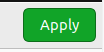datetime:2023/09/11 14:16
author:nzb
该项目来源于大佬小鱼的动手学ROS2
2.在虚拟机中安装Ubuntu
为方便学习,可以先使用虚拟机在Windows上使用Ubuntu,当然除了虚拟机还有Windows子系统等方法,你可以自行尝试。
1.下载
所谓虚拟机,就是在你的电脑已有的系统上再使用软件模拟出另外一个系统。比较著名的软件就是Vmware了,因为Vmware是收费的,我们使用他们的非商业版本Vmware-Player。
1.1下载Vmvare
Vmvare官方下载链接:VMware Workstation Player - My VMware
大家在浏览器里打开网页,然后点击下图中的DownLoad Now即可,注意上面一个是windows版本,下面一个是linux版本的。
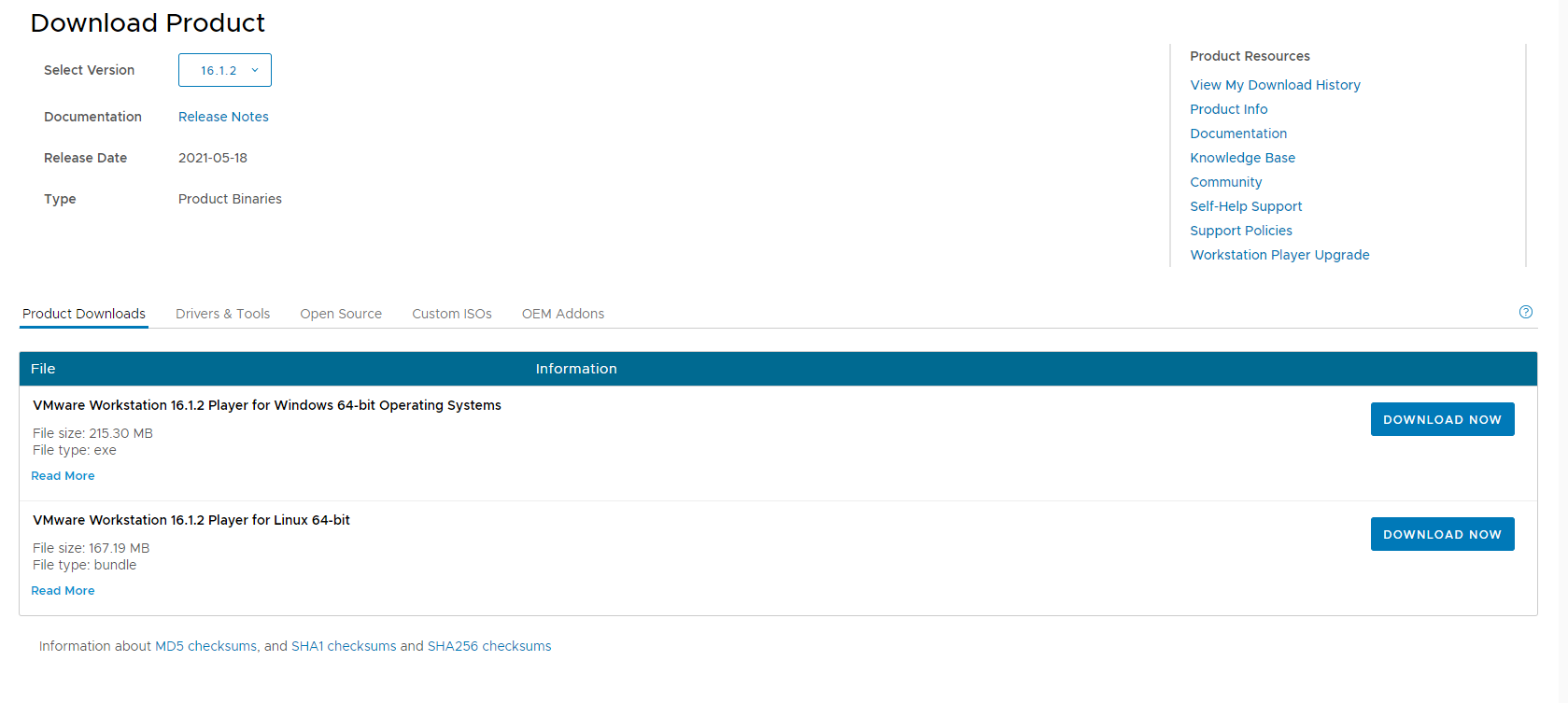
1.1下载ubuntu
下载好后虚拟机安装包后,接下来下载ubuntu镜像文件。
下载地址:Index of /ubuntu-releases/22.04/ (ustc.edu.cn),点开上面的网址,你会看到下面的页面:
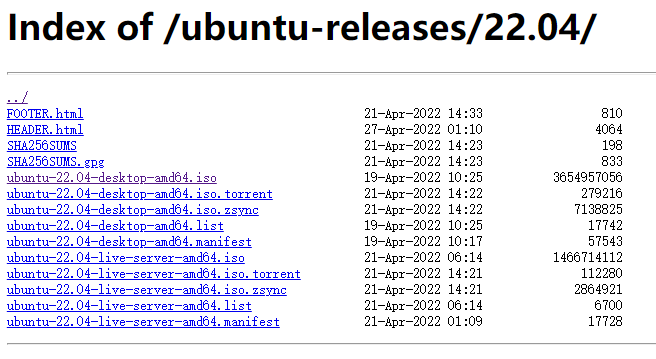
话不多说点这个:ubuntu-22.04-desktop-amd64.iso 下载, 你可能会有疑问,为啥是amd64,因为amd64位的架构是目前最流行的。
下载好后,你应该得到这两个文件:
ubuntu-22.04-desktop-amd64.iso
VMware-player-full-16.2.3-19376536
2.安装Vmware
双击执行VmWarePlayer,等待一下,然后一路next。
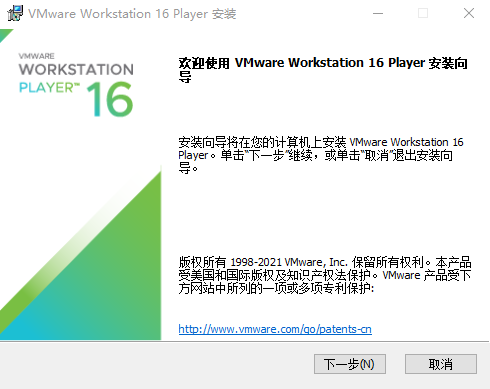
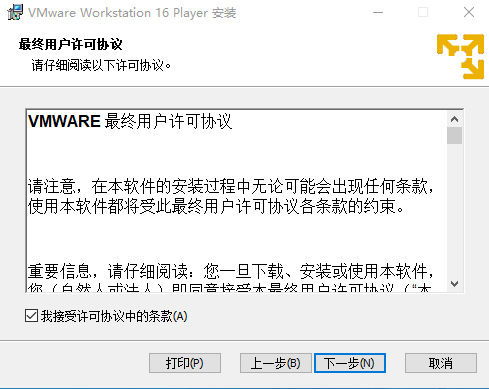
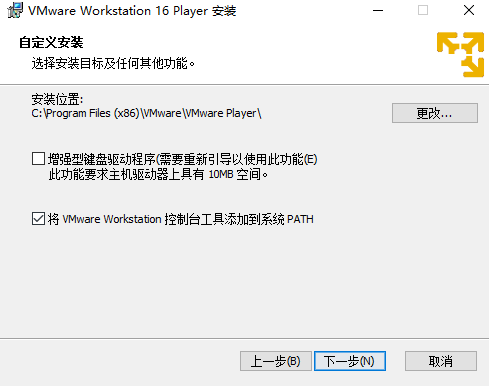
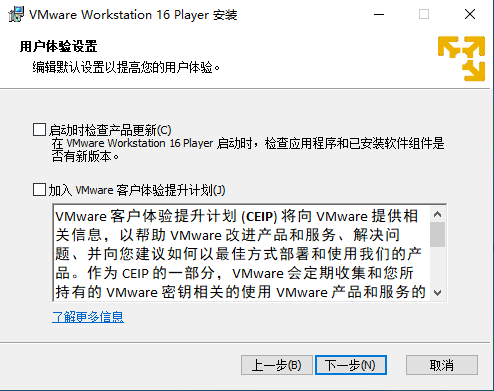
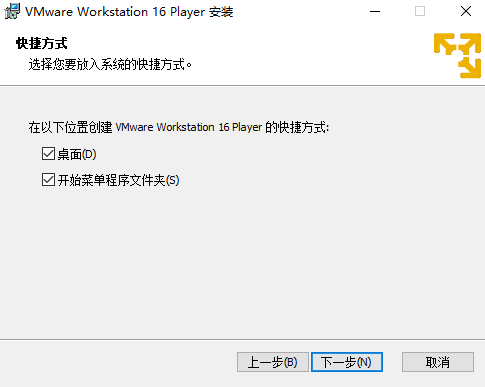
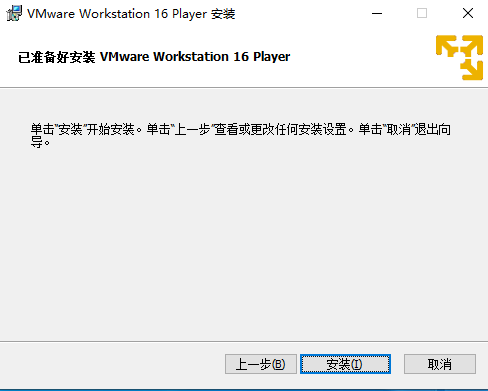
点击安装,等待一下下
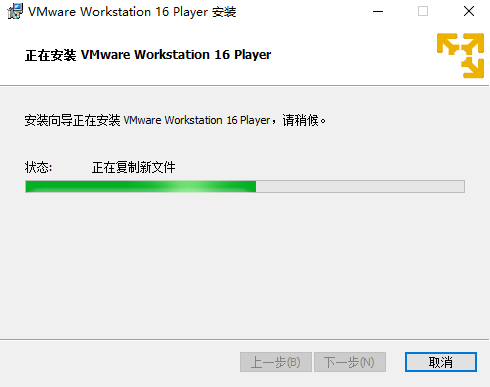
点完成
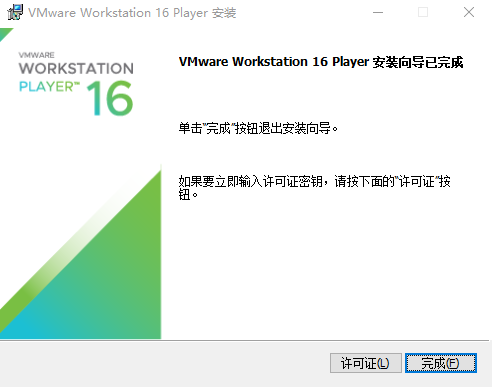
此时桌面上应该看到对应的图标了。
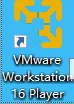
双击打开:
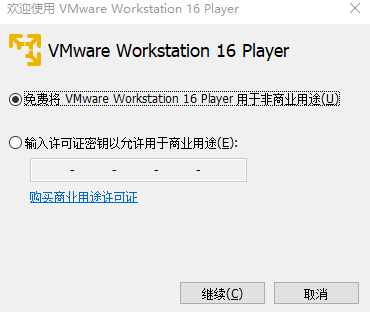
肯定免费白嫖啦,点继续
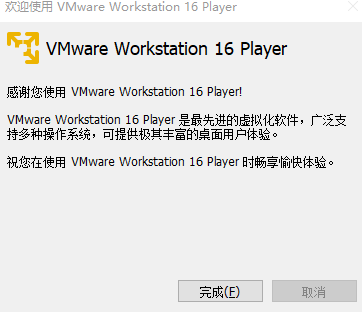
点完成,此时主界面就出来了
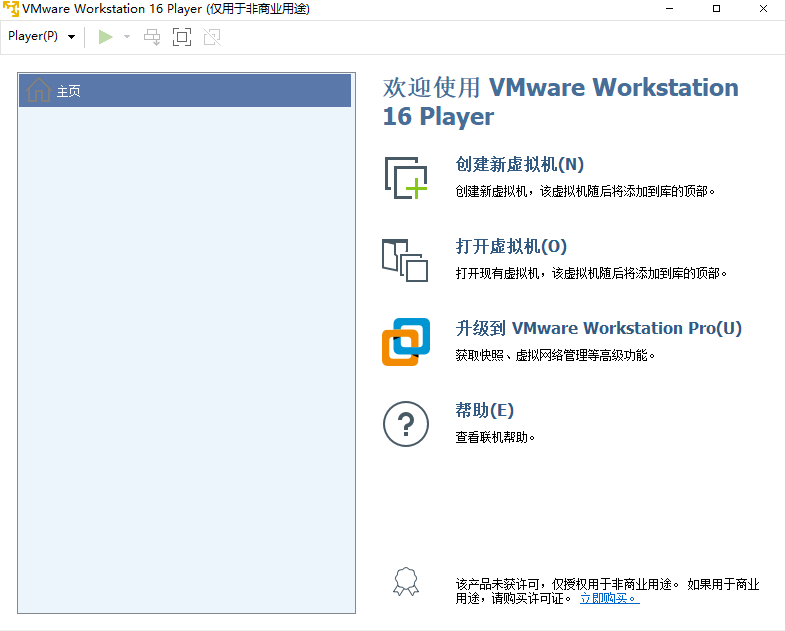
3.安装Ubuntu22虚拟机
点开文件新建虚拟机
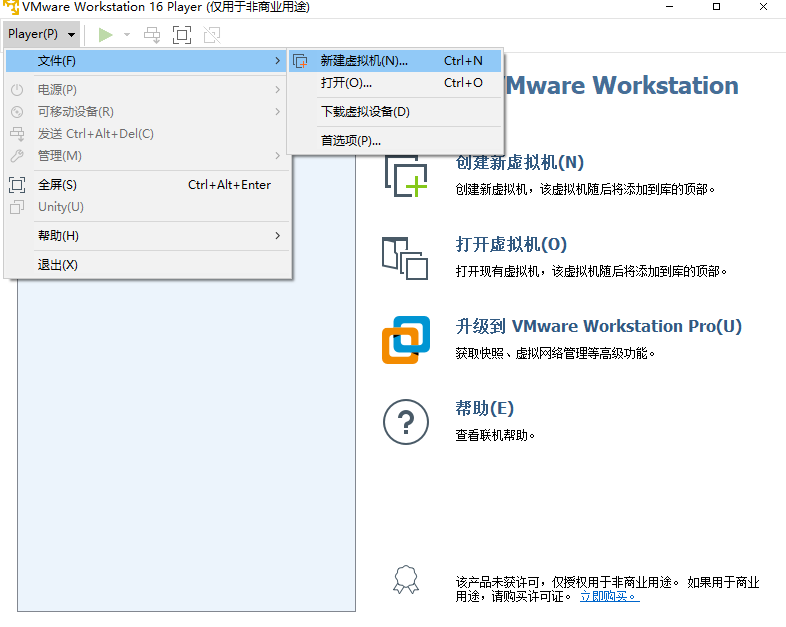
点开后选第二个选项
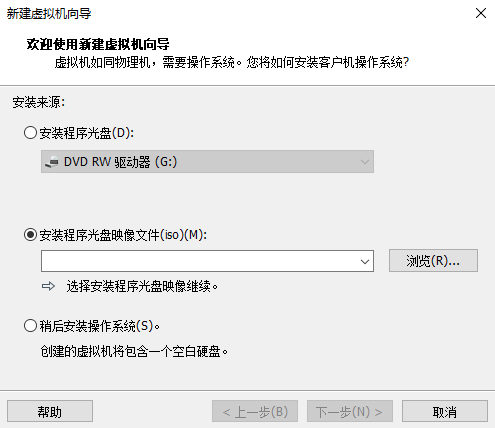
然后点浏览,找到我们下载的ubuntu镜像,点击打开,接着点击下一步
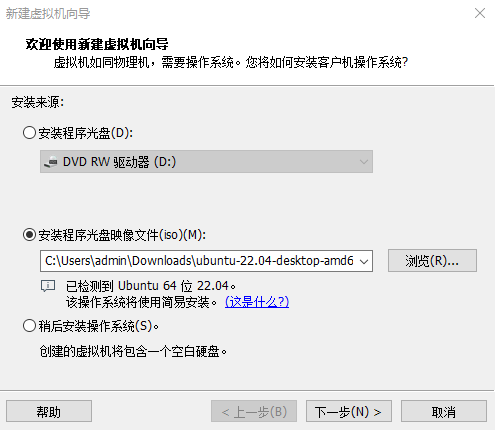
输入一下信息,名称用了ROS2,密码用的是123
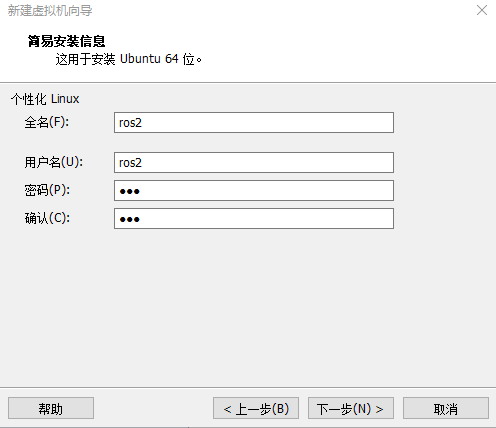
点下一步,点浏览,更改一下位置
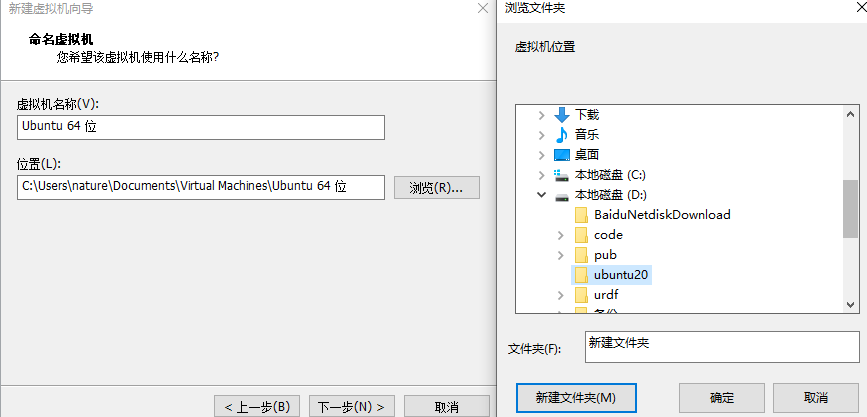
点下一步,然后改一下磁盘大小,改成80G。
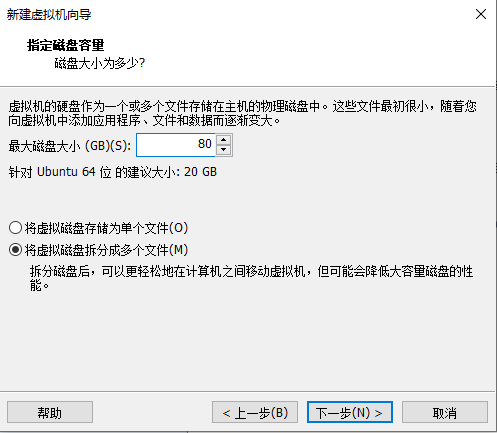
然后点下一步
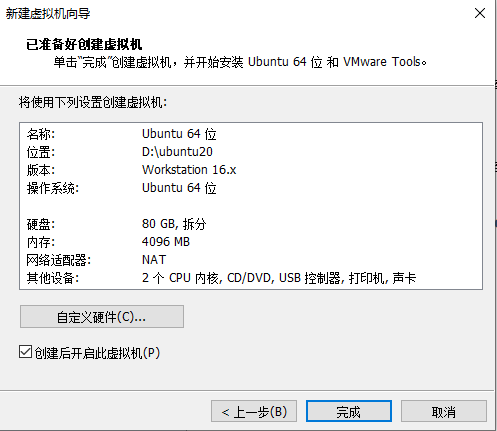
这里大家可以根据自己电脑自定义一下,比如本机有16G的内存,8核CPU,这里分给虚拟机4核8G。
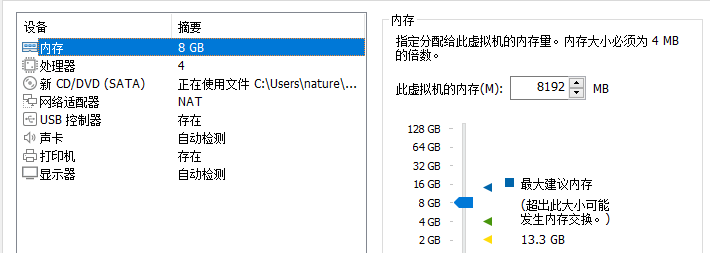
然后点击完成
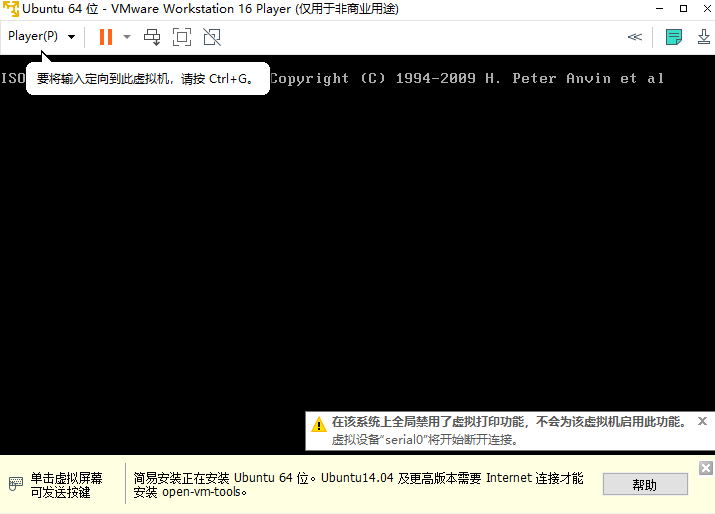
看到类似上面这个界面,不要着急,保持耐心,等待即可。
最终装好了之后,你就可以看到登录界面,输入密码即可进入系统。
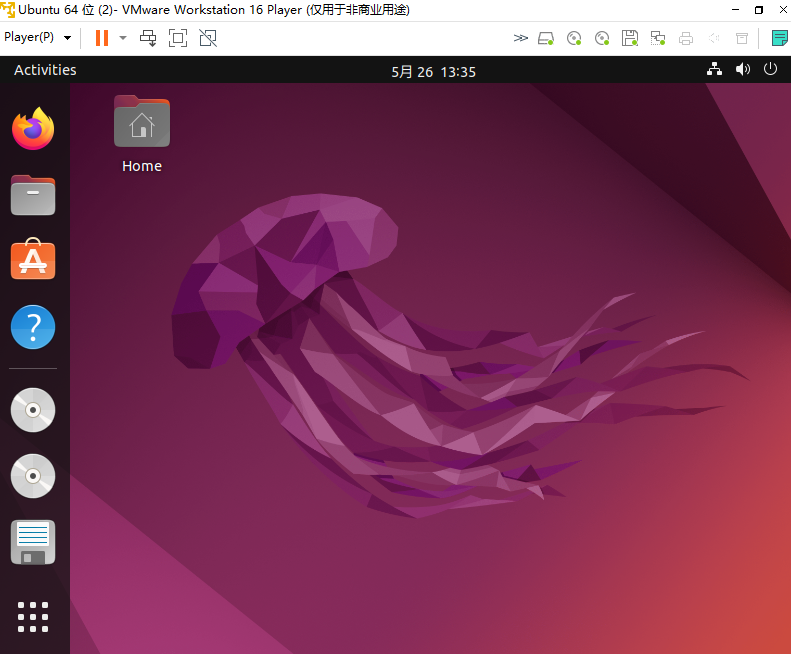
4.更改分辨率
在桌面空白处右击,选择Display Settings
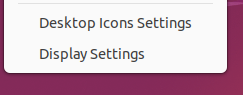
修改Resolution

右上角点Apply即可修改分辨率